Tips 7+ cách quét mã QR trên Zalo, CCCD, bằng lái xe,.. cực nhanh, thành công 100%
Cách để quét mã QR chưa bào giờ dễ dàng đến thế thông qua sự hướng dẫn chi tiết tại bài viết dưới đây của chúng tôi. Đảm bảo thành công 100% khi quét mã QR khai báo y tế, quét mã QR trên zalo, FB, bằng lái xe,.. để hỗ trợ bạn. Xem ngay!
Cách quét mã QR trên điện thoại
Mời bạn tham khảo một số cách quét mã QR trên điện thoại được chúng tôi chia sẻ dưới đây:
Cách quét mã QR trên iPhone
- Cách quét mã QR trên điện thoại iPhone đơn giản nhất như sau:
Bước 1: Vào cài đặt > Chọn mục Camera.
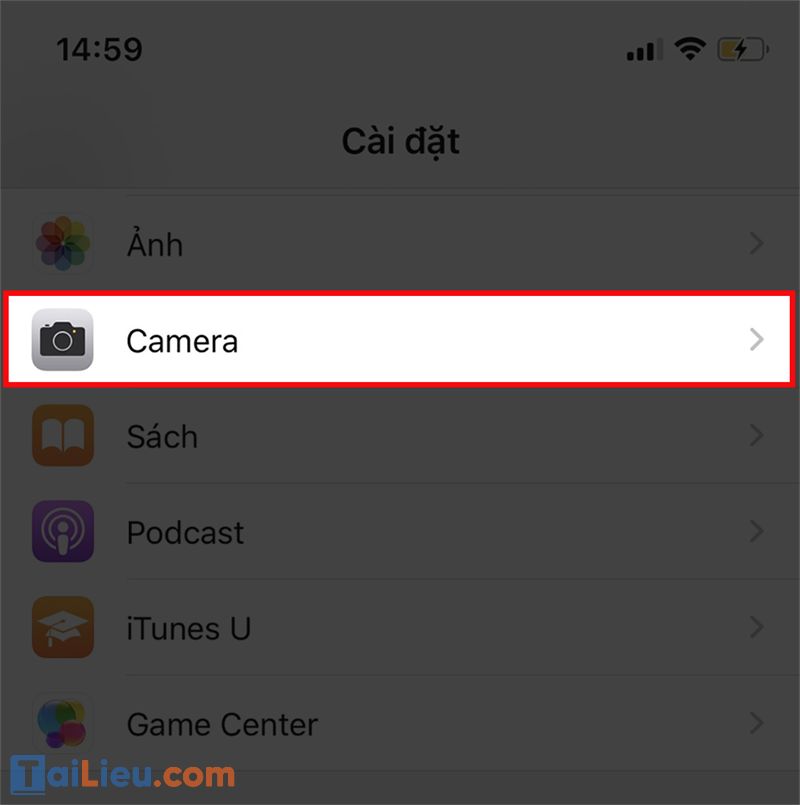
Bước 2: Kích hoạt tại Quét mã QR.
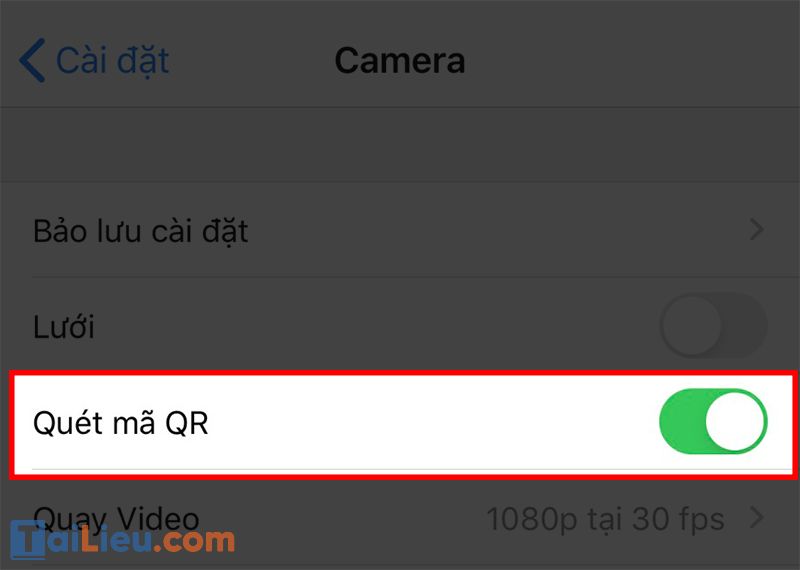
Bước 3: Sau đó, chỉ cần dùng camera quét bất kỳ mã QR nào > 1 thông báo sẽ hiển thị để mở nội dung từ mã QR bạn đã quét.
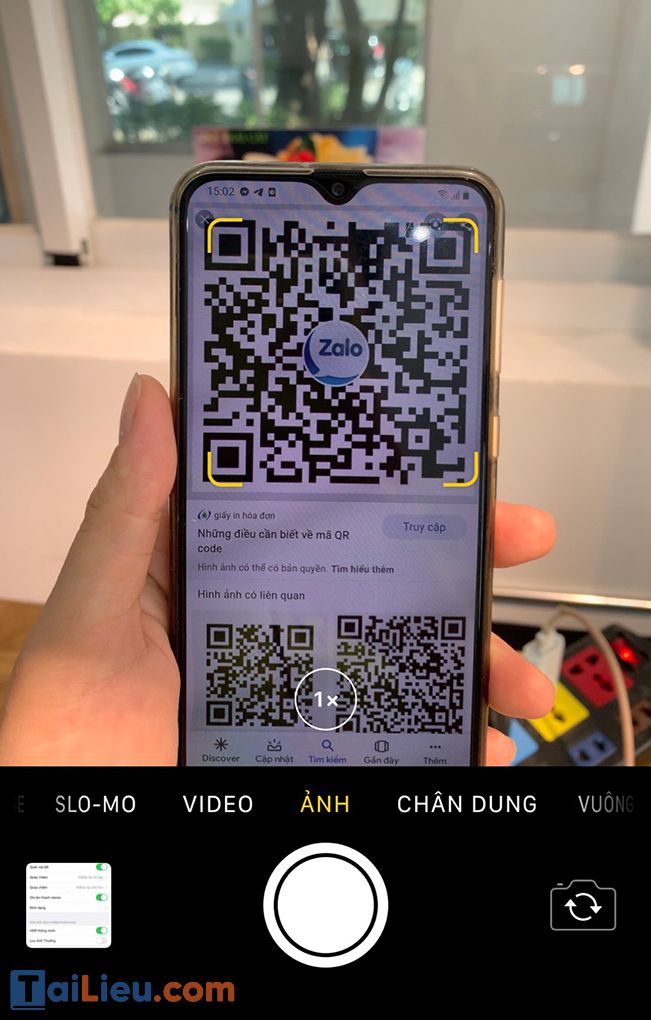
- Cách quét mã QR trên iPhone bằng ảnh:
Bước 1: Truy cập vào album ảnh, nhấn vào ảnh chứa mã QR
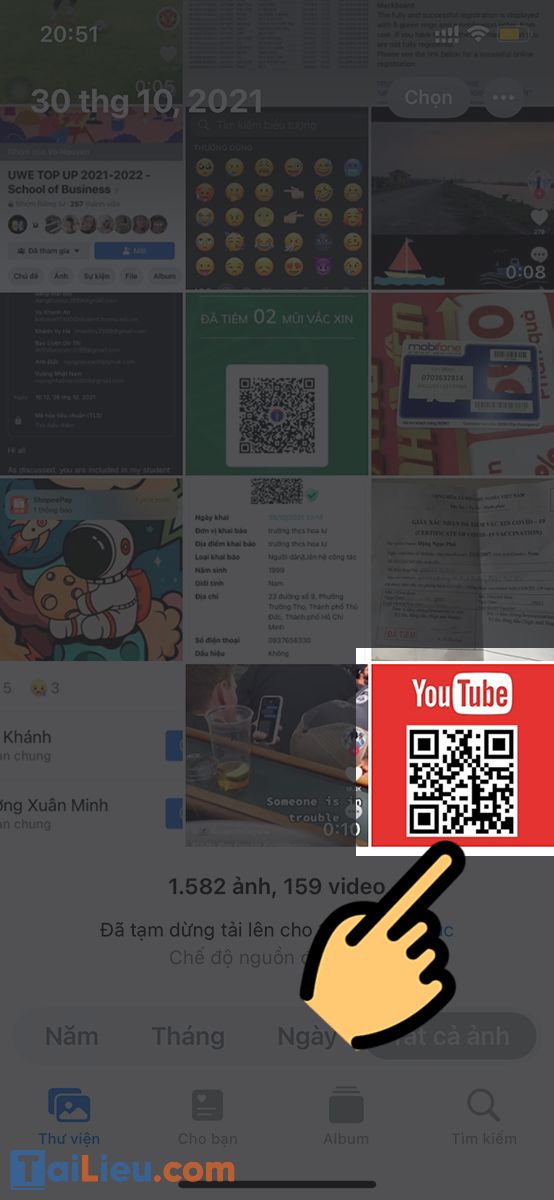
Bước 2: Nhấn vào ảnh để hiện lên biểu tượng quét và nhấn vào ô biểu tượng quét văn bản.
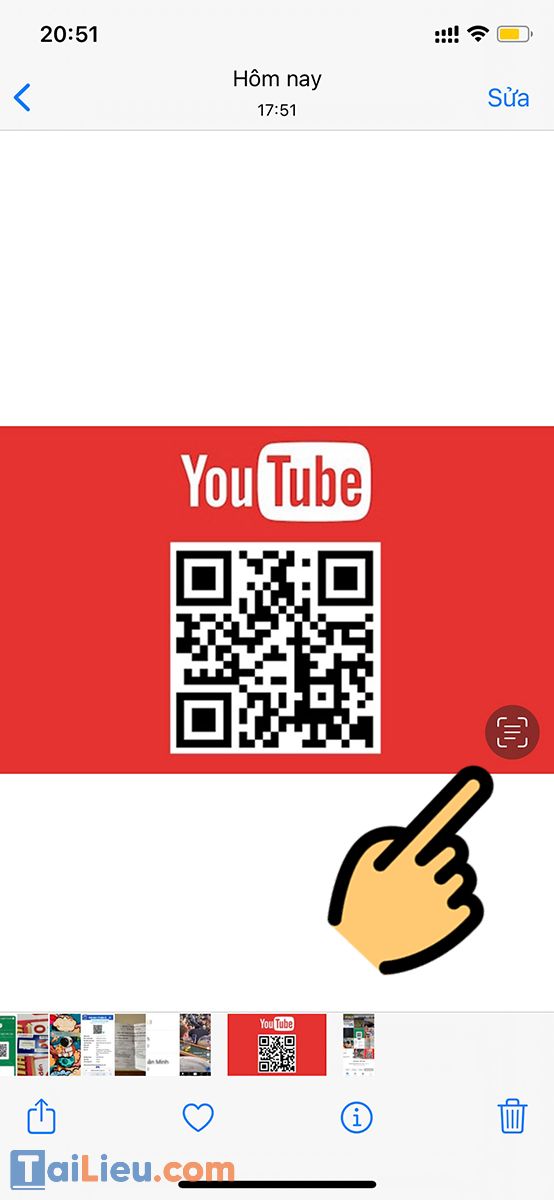
Bước 3: Bạn nhấn vào phần mã QR và chọn Mở trong Safari để truy cập vào trang web.
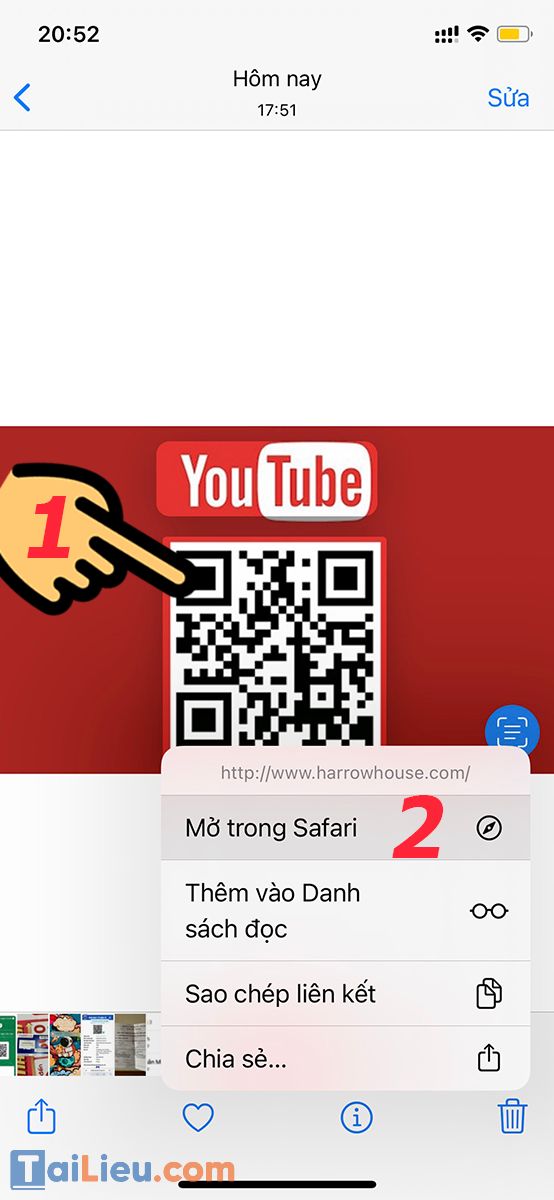
Cách quét mã QR code trên Android
Một số người thắc mắc cách quét mã QR trên điện thoại Samsung, cách quét mã QR trên Samsung như thế nào cho nhanh? Mời bạn thử ngay với hướng dẫn dưới đây:
- Cách 1: Cách quét mã QR trên Google với điện thoại Android như sau:
Mở Máy ảnh trên điện thoại > Chọn biểu tượng quét bên cạnh nút chụp. Màn hình sẽ hiển thị như một máy quét, sau khi quét mã QR bạn có thể nhấp xem nội dung của mã đó.
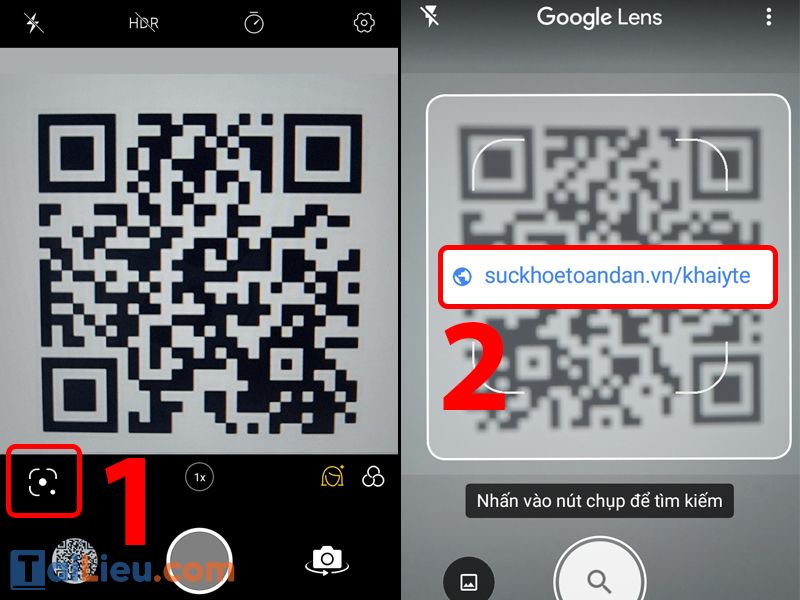
- Cách 2:
Ngoài việc có thể quét mã QR, Google Chrome còn hỗ trợ tạo mã QR để bạn có thể chia sẻ các liên kết một cách dễ dàng, nhanh chóng. Để có thể quét mã QR ngay trên trình duyệt Google Chrome, bạn thực hiện các thao tác sau:
Bước 1: Mở một liên kết bất kỳ trên Google Chrome > Nhấn vào thanh URL > Chọn biểu tượng “Chia sẻ”.
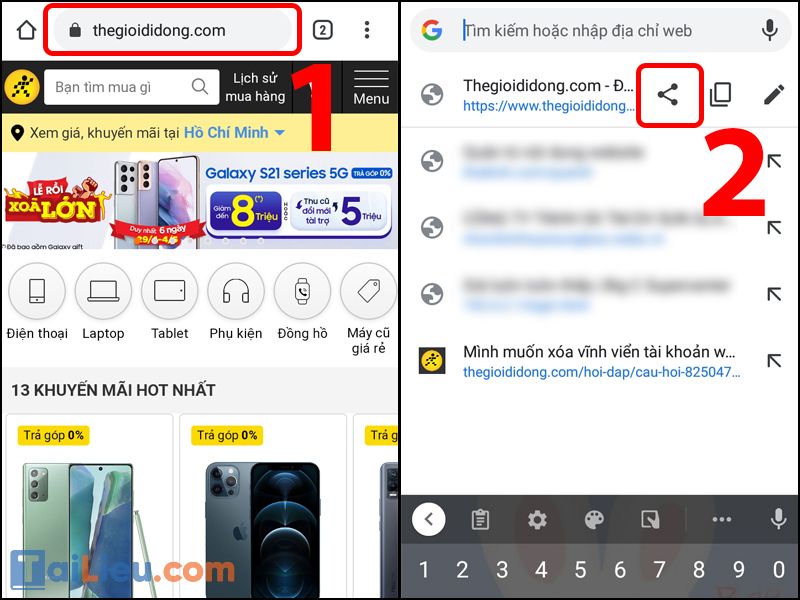
Bước 2: Chọn Mã QR (ở cuối màn hình điện thoại) > URL được tự động chuyển thành mã QR > Chọn Quét.
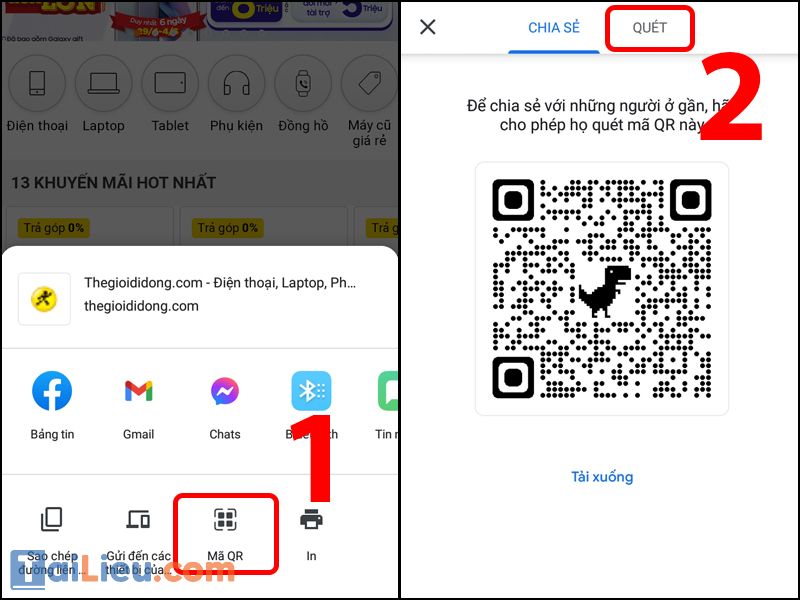
Bước 3: Chọn Tiếp tục để cấp quyền cho máy ảnh (nếu là lần đầu sử dụng), sau đó đưa mã QR đến trước máy ảnh và bắt đầu quét mã.
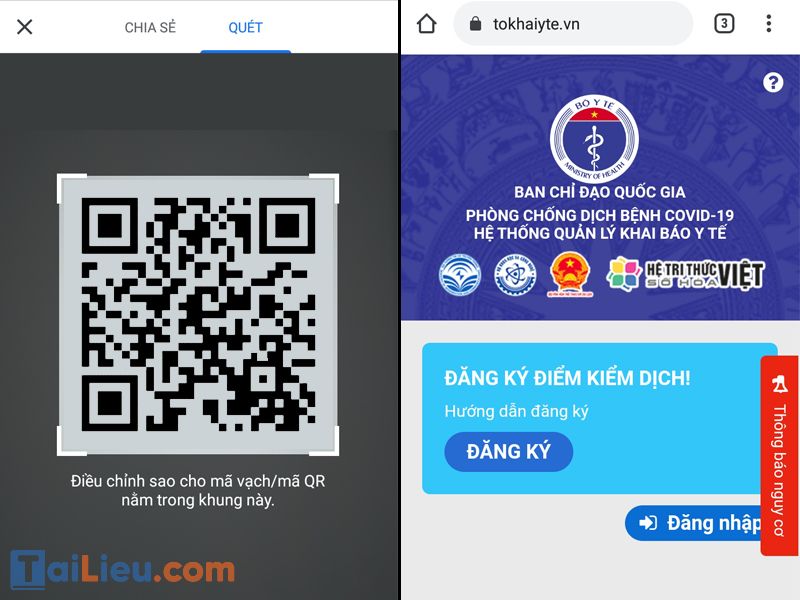
Cách quét mã QR trên máy tính
Cách quét mã QR trên màn hình máy tính với các thao tác đơn giản như sau:
Bước 1: Truy cập QR Code (Generator and Reader) trên trình duyệt Chrome > Chọn Thêm vào Chrome.
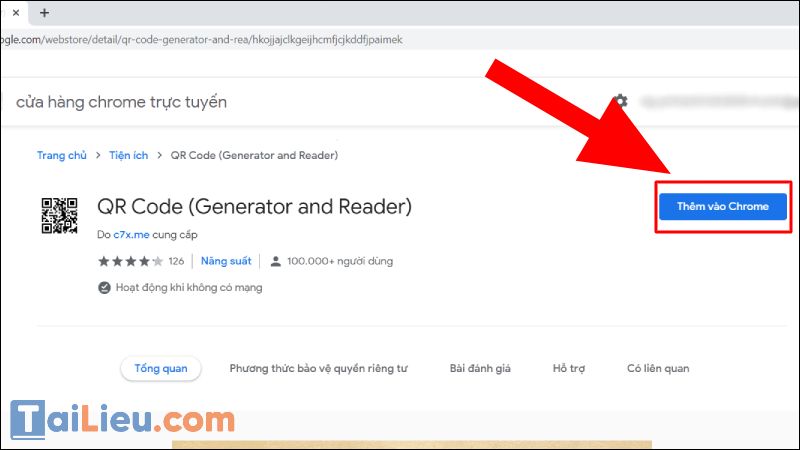
Bước 2: Chọn Thêm tiện ích (Add Extension).
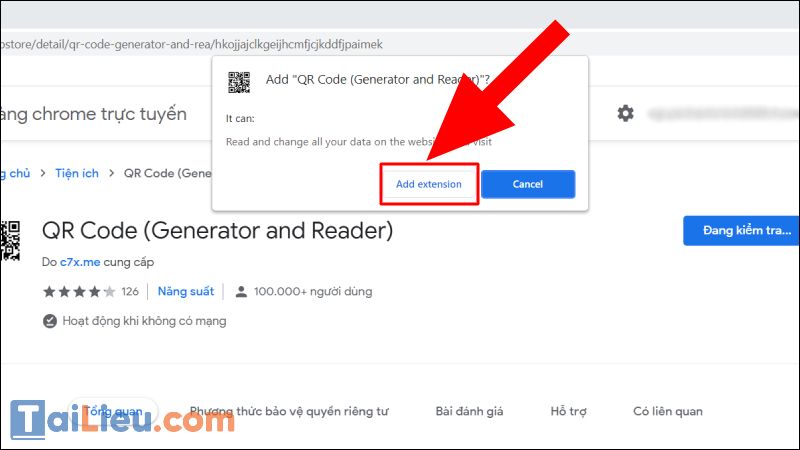
Hiển thị kết quả biểu tượng trên thanh công cụ của Chrome.
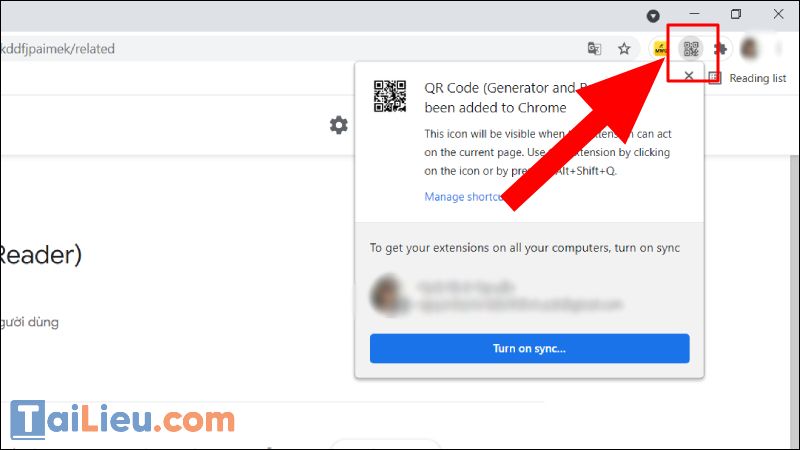
Bước 3: Truy cập vào mã QR bạn muốn scan và nhấp chuột phải vào mã QR > Rê chuột vào mục QR Code (Generator and Reader) > Chọn Scan QR Code.
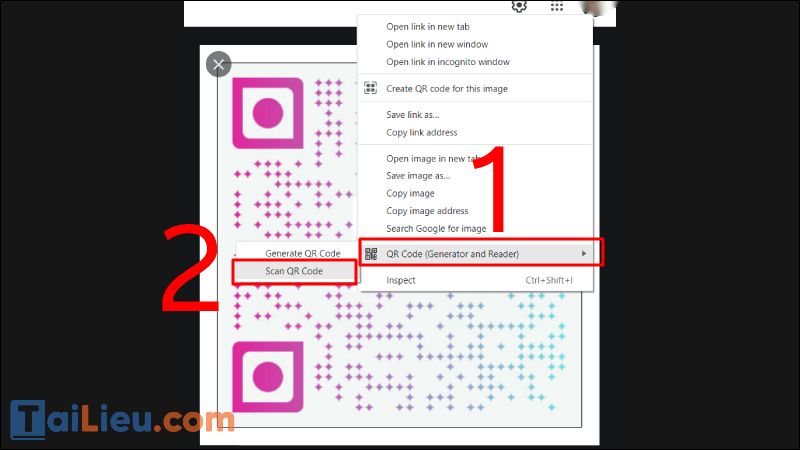
Bước 4: Hiển thị kết quả.
Cách quét mã QR Wifi
Mời bạn theo dõi cách quét mã QR Wifi trên iPhone được bài viết chia sẻ chi tiết tại đây: Hướng dẫn cách chia sẻ wifi trên Iphone không cần mật khẩu
Cách quét mã QR khai báo y tế
Cách quét mã QR đi đường, cách quét mã QR Covid trong trường hợp cần thiết như sau:
Bước 1: Truy cập vào Google Play (Android) /App Store (IOS) để tìm và tải ứng dụng với tên "PC-Covid" cài đặt ứng dụng trên điện thoại di động.
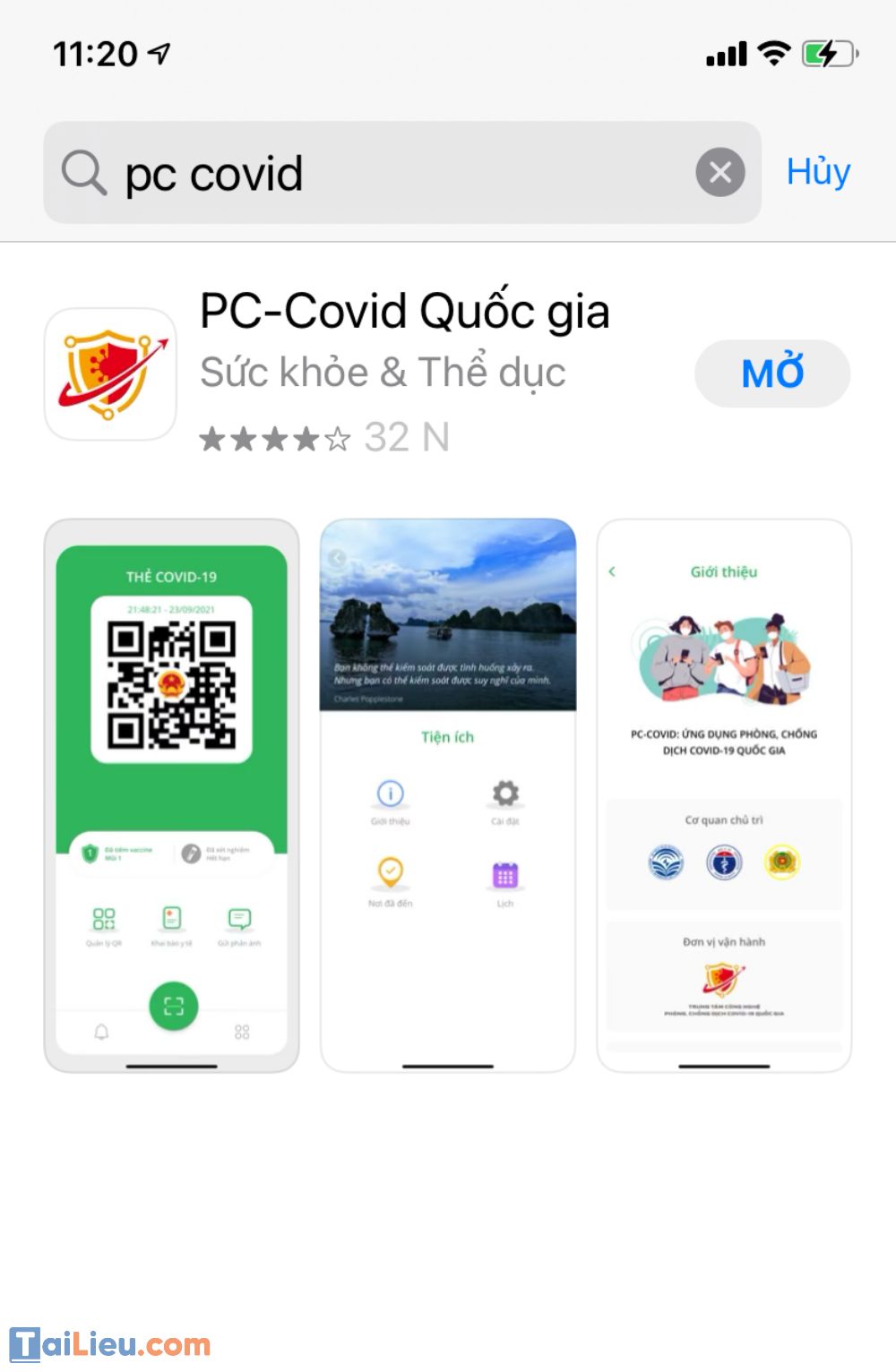
Bước 2: Thực hiện cập nhật chính xác thông tin số điện thoại di động để nhận mã xác thực (OTP) và truy cập hệ thống.
Bước 3: Chọn chức năng “Khai báo y tế” để cập nhật các thông tin cần thiết theo mẫu của Bộ Y tế ban hành và kích “Gửi thông tin”.
Bước 4: Sau khi hoàn thiện gửi thông tin, hệ thống sẽ tự động trả lại một mã QR-Code cho người dân thực hiện quét mã QR-Code khi đến/đi (Check in/Check out) tại các nơi yêu cầu.
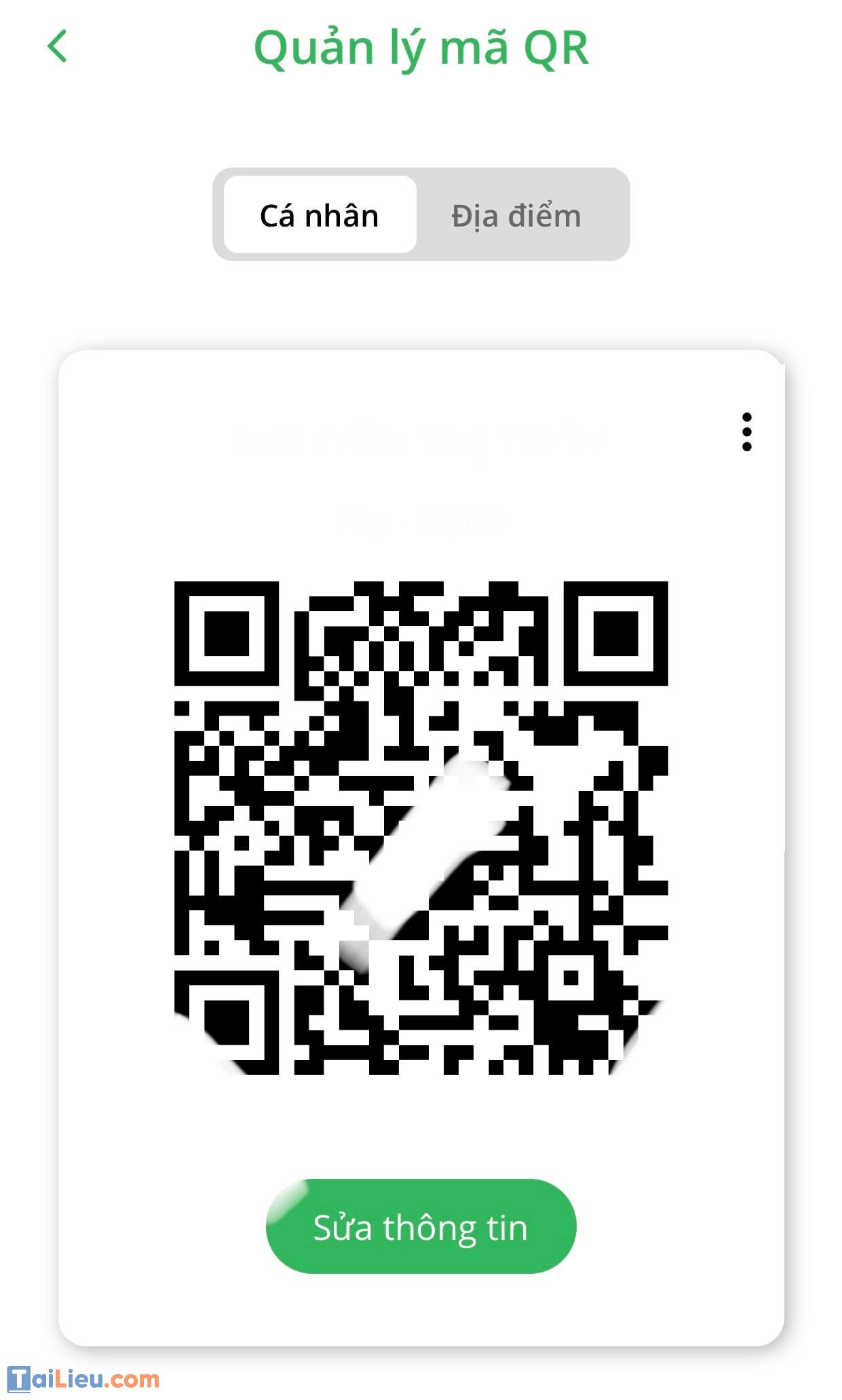
Lưu ý: Chỉ phải thực hiện quét mã QR-Code khi đến làm việc “Check in”, khi rời cơ quan chỉ cần ấn nút “Check out” trên điện thoại.
Tham khảo thêm:
- 8+ Cách chuyển hình ảnh từ điện thoại sang máy tính cực nhanh và đơn giản nhất
- Cách cài định vị giữa 2 điện thoại nhanh và chuẩn nhất
- Cách giải nén file trên máy tính, điện thoại đơn giản nhất
Cách quét mã QR trên Zalo
Bước 1: Mở Zalo > Chọn biểu tượng Thêm tại góc phải bên dưới màn hình > Chọn vào biểu tượng QR Code tại góc trên bên phải màn hình.
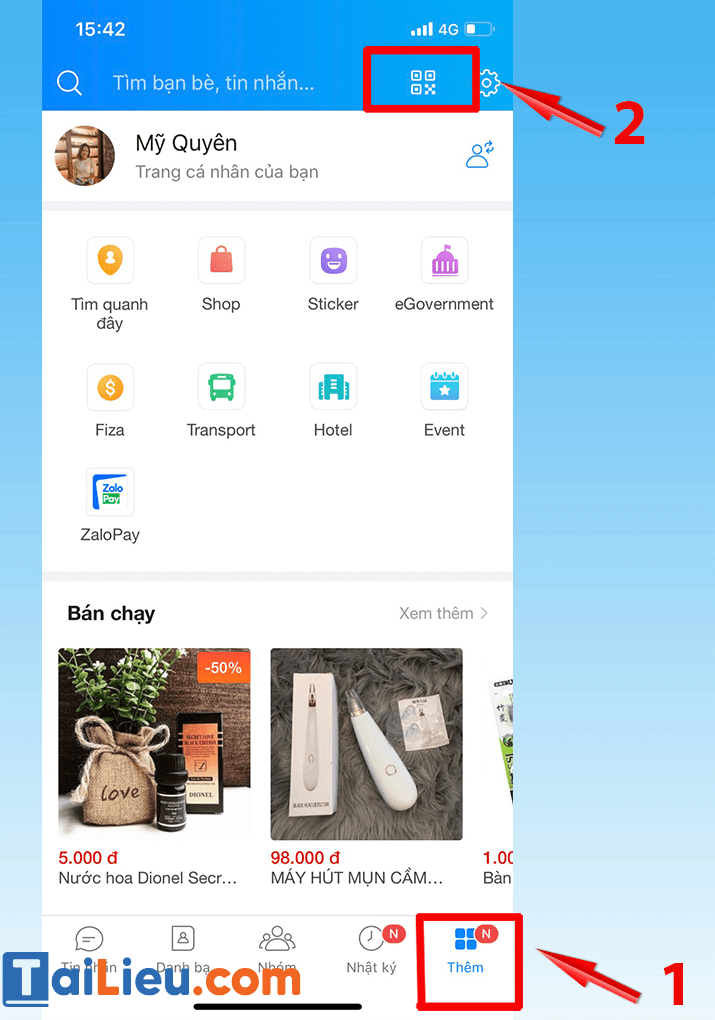
Bước 2: Di chuyển camera đến vùng có mã QR để quét > Đọc thông tin được mã QR dẫn đến.
Ngoài ra, bạn cũng có thể chọn truy cập thư viện để quét QR Code bằng hình ảnh có sẵn.
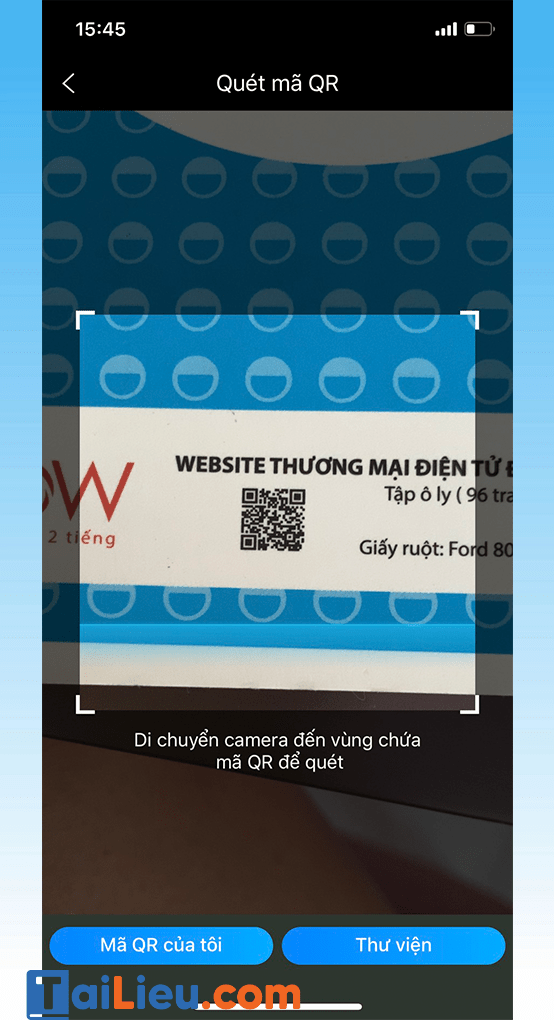
Cách quét mã QR trên Facebook
Sau đây là cách kết bạn Facebook bằng mã QR đơn giản:
Bước 1: Tìm mã QR
Đầu tiên, bạn truy cập vào ứng dụng Facebook > Nhấn vào thanh Tìm kiếm (biểu tượng Kính lúp) > Nhập "QR" > Nhấn Tìm.
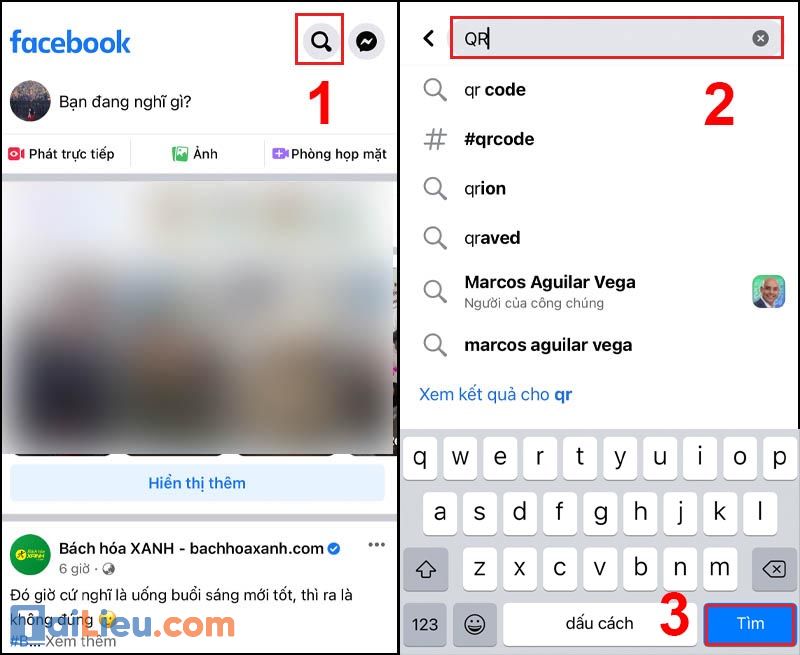
Bước 2: Mở mã QR
Bạn nhấn vào Mã QR để mở mã QR.
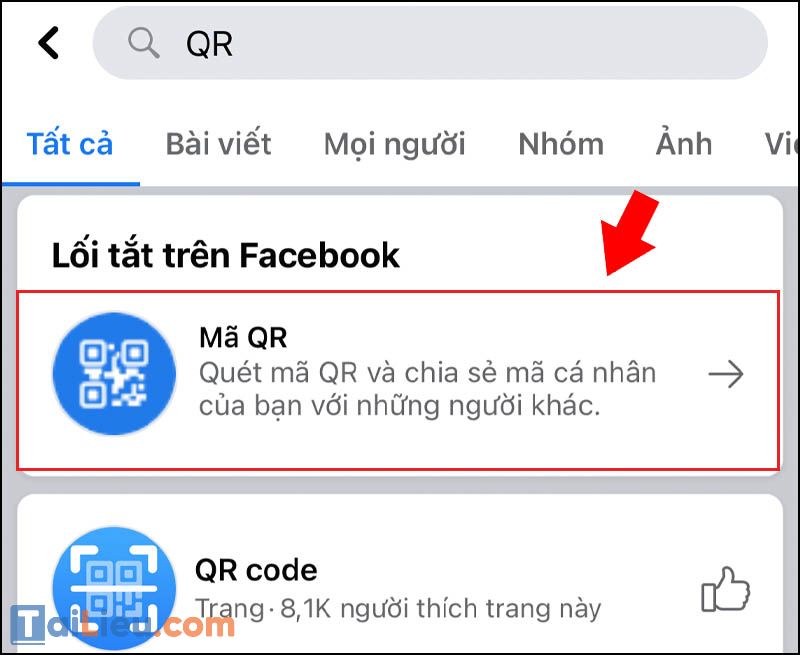
Tại đây sẽ có 2 mục để bạn lựa chọn:
- Trình Quét: Cho phép quét mã QR để tìm kiếm người mà bạn muốn kết bạn.
- Mã QR: Hiển thị mã QR cá nhân của bạn và người khác có thể quét mã QR này để có thể tìm thấy bạn. Bạn có thể Chia sẻ trên Dòng thời gian hoặc Lưu vào điện thoại mã QR để tiện cho người người khác tìm kiếm.
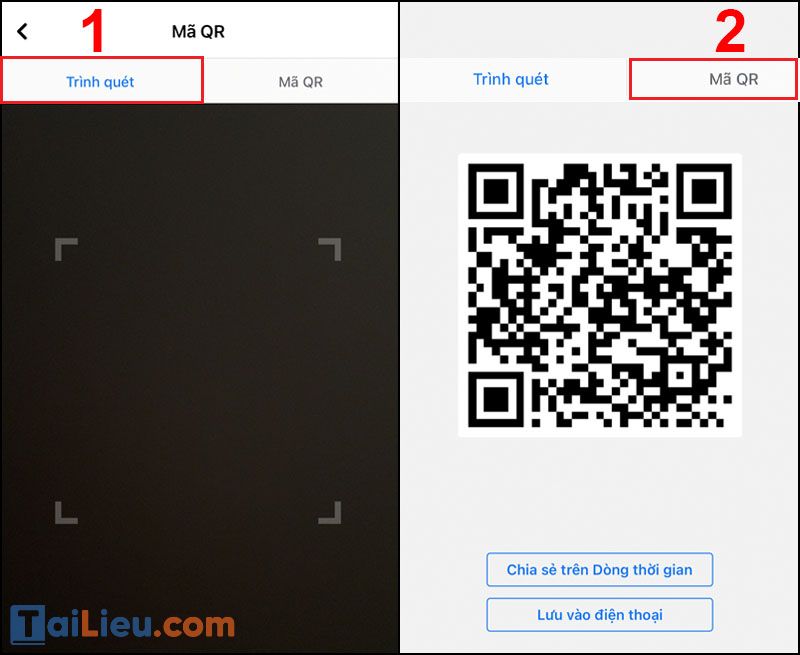
Bước 3: Quét mã để kết bạn
Để tìm người mà bạn cần kết bạn, bạn hãy để điện thoại ở mục Trình quét, lúc này nó sẽ có dạng camera > Đợi người kia mở qua mục Mã QR để lấy mã QR của họ > Căn chỉnh mã QR trong khung để quét > Xuất hiện trang cá nhân của người muốn kết bạn.
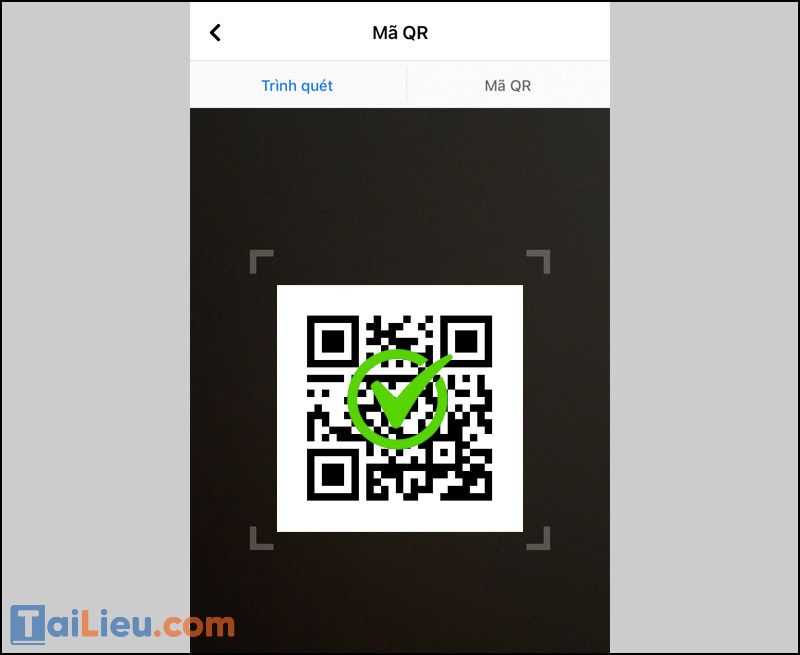
Cách quét mã QR trên CCCD
- Cách quét mã QR CCCD trên iPhone như sau:
Để có thể quét mã QR CCCD trên iPhone, bạn hãy mở ứng dụng Máy ảnh, hướng camera vào phần mã QR và thông tin sẽ được hiện lên. Bạn kéo thông báo xuống để xem chi tiết hơn sau khi đã Quét mã vạch Căn cước công dân nhé.
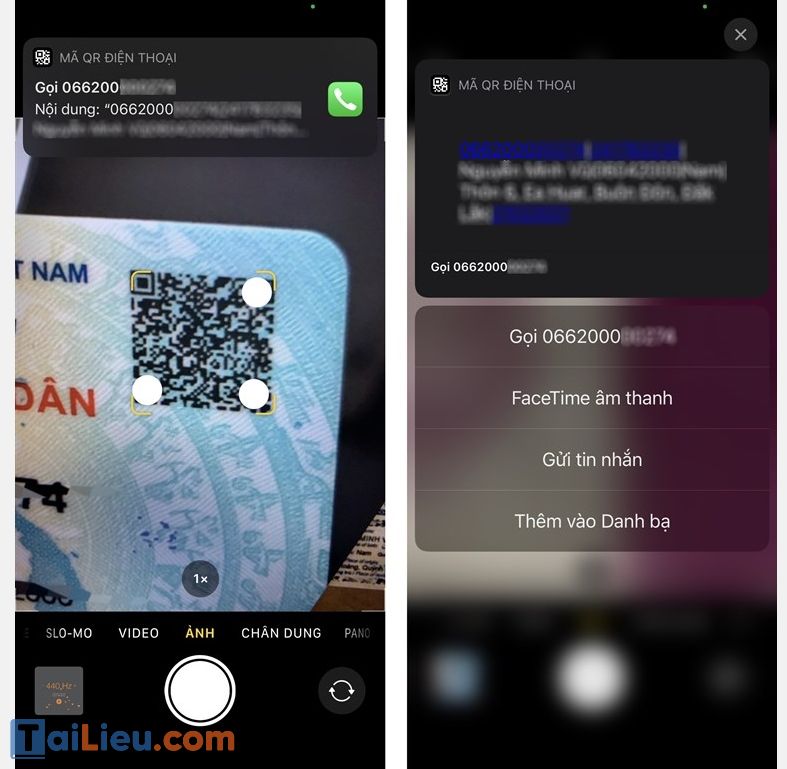
- Cách quét thông tin trên Căn cước công dân dành cho Android:
Phần mềm quét mã vạch Căn cước công dân này rất được người dùng tin tưởng bởi nó nằm trong bộ ứng dụng của Google. Bạn hoàn toàn có thể sử dụng nó mà không cần lo lắng sẽ bị tiết lộ thông tin. Quét mã QR Căn cước công dân online cực đơn giản với Google Lens.
Bước 1. Đối với điện thoại Android, bạn nhấn vào link bên dưới để tải ứng dụng quét mã QR của Google về máy rồi tiến hành Quét chip Căn cước công dân.
Bước 2. Tải về xong, bạn mở ứng dụng Google Lens lên, hướng camera vào mã QR trên thẻ CCCD. Ngay lập tức, điện thoại sẽ hiển thị thông tin cá nhân của bạn ở phần Nội dung có liên quan.
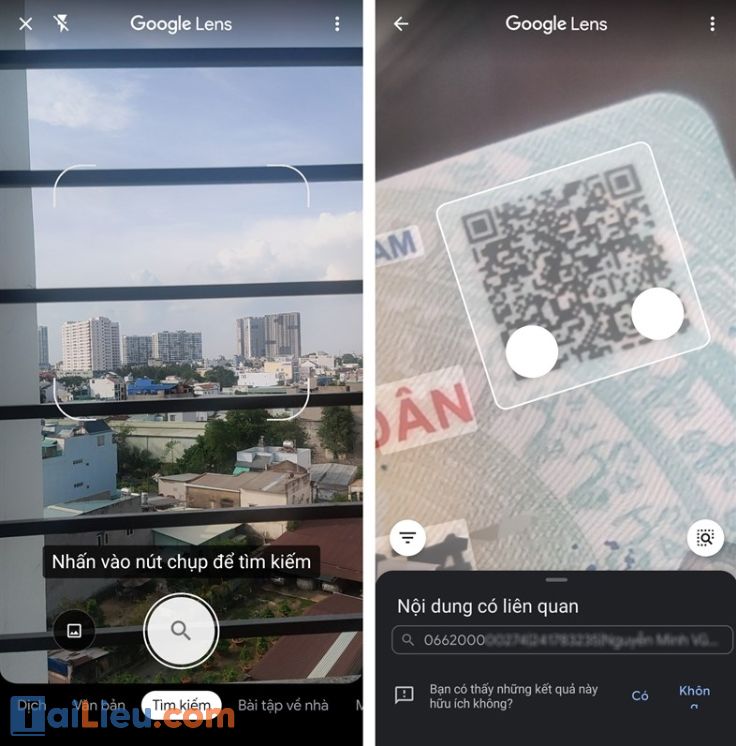
Bước 3. Với phần thông tin mã QR văn bản này, bạn có thể sao chép để điền vào giấy tờ nhanh chóng hơn. Thông tin trên thẻ Căn cước công dân của bạn sẽ được hiển thị dưới dạng text, bạn chỉ cần copy và dán vào nơi trống là có thể xem được tất cả. Quét mã CCCD dễ hơn bạn đã tưởng rất nhiều.
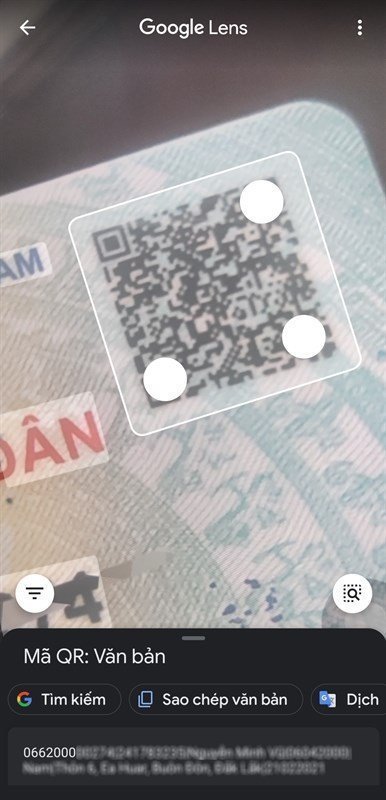
Tham khảo thêm:
- Top 6+ phần mềm chuyển pdf sang word không lỗi font chuẩn nhất
- 6 cách chỉnh sửa file pdf đơn giản, đảm bảm thành công 100%
Cách quét mã QR bằng lái xe
Bước 1: Tải và cài đặt ứng dụng quét mã QR bằng lái xe qua ứng dụng Barcode Việt
Bước 2: Khởi động app, tiến hành cấp quyền cho ứng dụng Barcode Việt được hoạt động một số chức năng trên điện thoại bằng cách nhấn Cho phép .
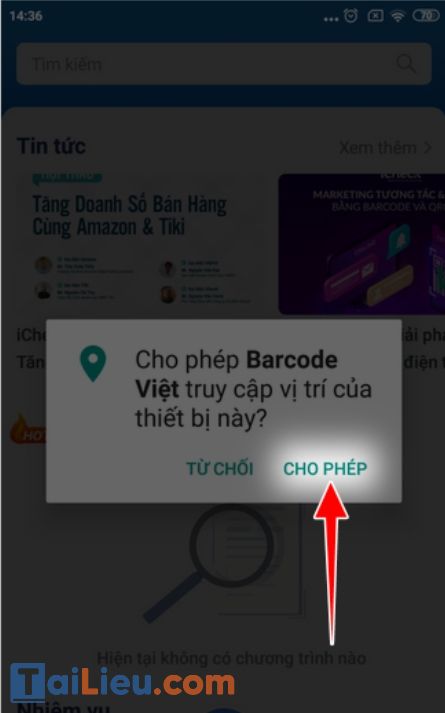
Tại giao diện chính của ứng dụng, bạn chọn vào biểu tượng mã QR --> Nhấn Cho phép một lần nữa để cấp quyền khi có thông báo hiển thị lên.
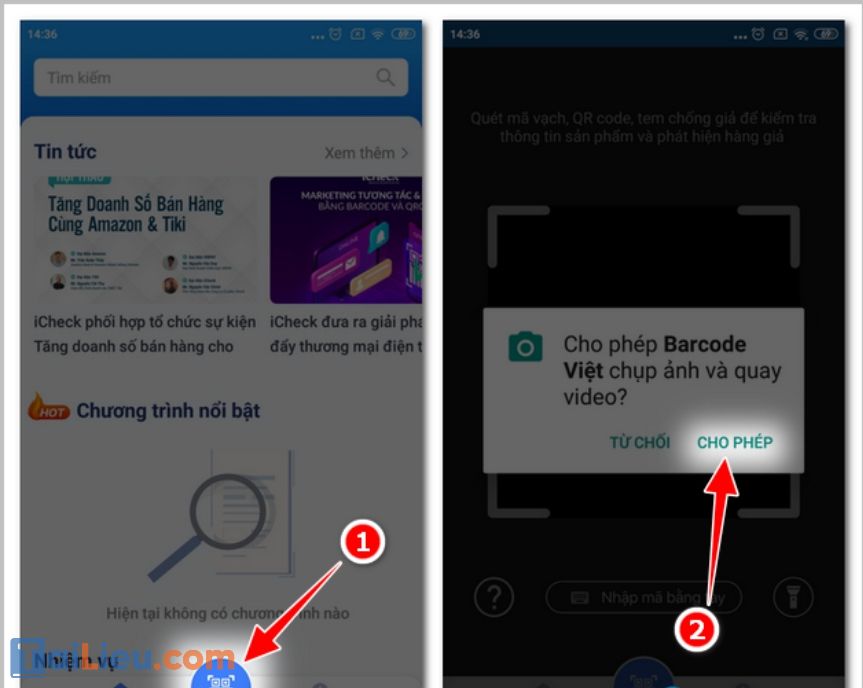
Bước 3: Đưa camera điện thoại tới vị trí mã QR (Được đặt ở phía sau mọi bằng lái xe tải, xe khách, xe máy ...)
Khi ứng dụng Barcode đọc được mã, sẽ hiển thị các thông tin về loại bằng lái xe máy, bằng xe ô tô bạn đang sử dụng ngay sau đó.
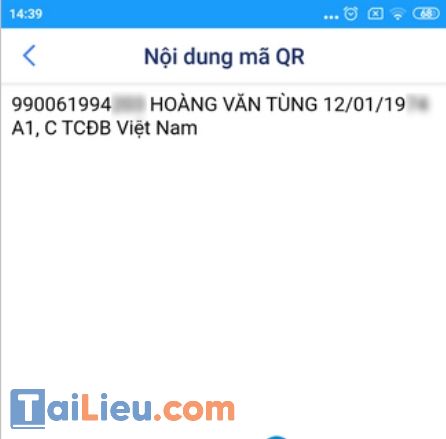
Ngoài ra, nếu điện thoại bạn đang sử dụng có chức năng quét QR sẵn, hoặc đã cài ứng dụng Zalo, bạn cũng có thể dùng những chức năng này để quét mã QR bằng lái xe của mình.
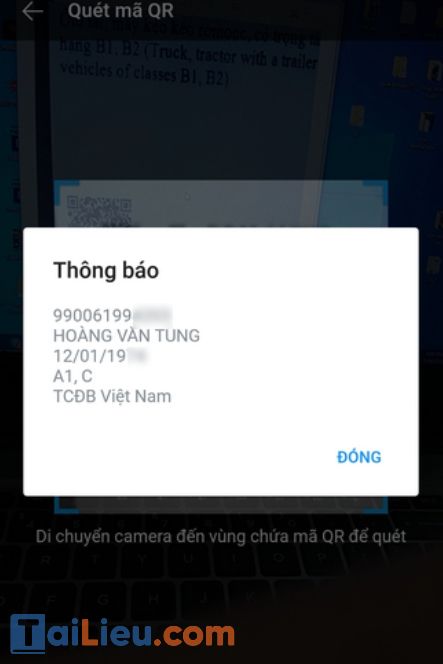
Cách quét mã QR Coca-Cola
Bước 1: Mở ứng dụng Zalo => Chọn biểu tượng “Thêm” ở cuối góc phải màn hình => Chọn biểu tượng QR code ở trên góc phải màn hình (cạnh biểu tượng cài đặt).
Bước 2: Di chuyển camera tới mã QR để quét => Đọc thông tin/mở link mà mã QR code dẫn đến.
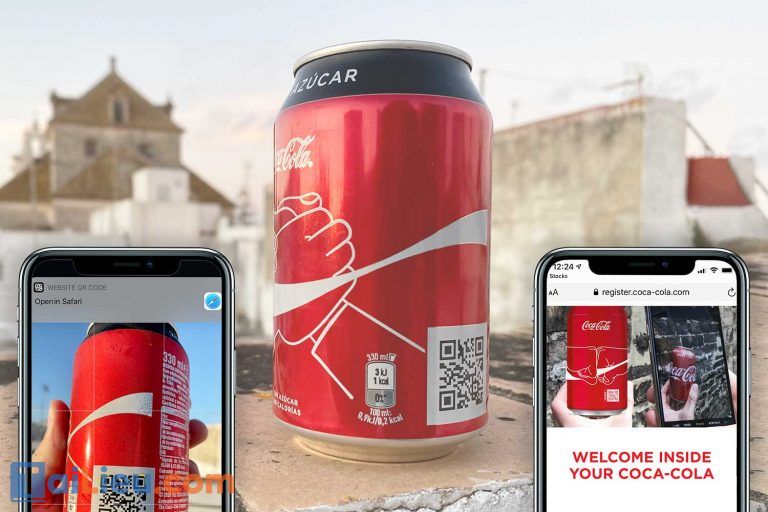
Hy vọng những thông tin chúng tôi tổng hợp trên đã giúp ích cho bạn tìm hiểu về cách quét mã QR để thuận tiện sử dụng trong công việc và học tập. Trân trọng.
Tham khảo thêm:
- 5+ cách chụp màn hình điện thoại Samsung cực nhanh và đơn giản
- Top 8+ phần mềm scan trên điện thoại, máy tính miễn phí và hiệu quả nhất
►►CLICK NGAY vào nút TẢI VỀ dưới đây để download Tips 7+ cách quét mã QR trên Zalo, CCCD, bằng lái xe,.. cực nhanh, thành công 100% file pdf hoàn toàn miễn phí!
- Phần mềm mô phỏng các tình huống giao thông chính xác nhất hiện nay bạn cần biết
- Top 3 bài thuyết trình mâm ngũ quả trung thu hay và ngắn gọn
- Trang trí lớp mầm non theo hướng mở đẹp, sáng tạo nhất dành cho bạn
- Cách tải và sử dụng chat gpt trên điện thoại ở Việt Nam
- Cách làm slime đơn giản nhất tại nhà không thể bỏ qua
- App đăng ký đăng kiểm online, chu kỳ đăng kiểm xe ô tô chuẩn 2023
- Top 5 cách làm tháp bánh Tết làm quà ngày Tết cực đẹp và độc đáo
- Những phương pháp hiệu quả để hoàn thành việc học bài, làm bài trước khi đến lớp